Nuevos Productos
Al crear un nuevo producto se te solicitarán varios campos, la mayoría de ellos necesarios para crear un nuevo producto, para avanzar más rápido después de que introduzcas la información de algún producto nuevo puedes presionar la tecla «Enter» o «Tab» para avanzar o usar las flechas de arriba/abajo de tu teclado para regresar o avanzar.
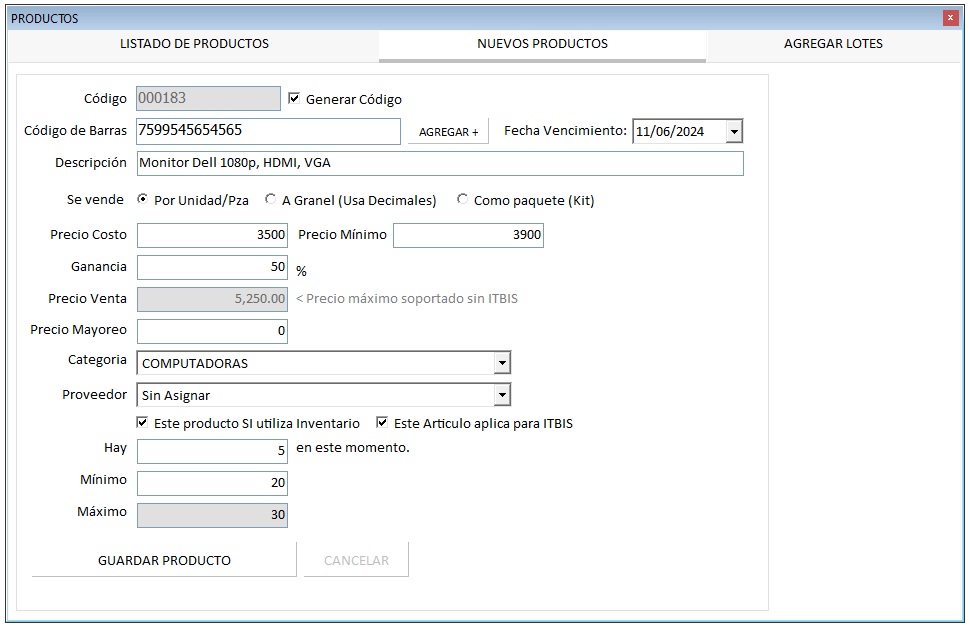
Para cada nuevo producto deberás de capturar los siguientes atributos:
Código de barras
El primer paso es especificar el código de barras del producto, puede ser el que esté marcado en la etiqueta del producto o alguno que tu mismo inventes (por ejemplo, puedes ingresar el código
TOM para el Tomate, o algún código numérico); y puedes ingresarlo con tu lector de código de barras (si cuentas con él) o manualmente con tu teclado.
Descripción
El siguiente paso es especificar la descripción del producto, te recomendamos trates de limitar la descripción a menos de 30 caracteres y especifiques la marca y presentación del producto, ya que en ocasiones se repite el mismo producto, pero solo cambia el color, tamaño, etc. S
Tipo de venta
En este paso puedes elegir la manera en que se vende el producto, existen las siguientes opciones:
- Por unidad o pieza: es como generalmente se vende cualquier mercancía en un negocio, por pieza o por unidad. Al ingresarlo en la pantalla de ventas, este será agregado de forma directa a la venta.
- A granel: es cuando el producto puede variar dependiendo del peso, del tamaño, del volumen, etc. Es muy útil cuando vendes frutas y verduras, por ejemplo, al vender uno de estos productos aparecerá una ventana solicitándote la cantidad a vender para que sea posible ingresar decimales, fracciones, etc.
- Como paquete: es un producto virtual compuesto por otros productos previamente creados en tu catálogo de productos. Es muy útil cuando haces paquetes para vender en conjunto, por ejemplo, un paquete «Refrigerio» que podría incluir: 1 manzana, 1 jugo y 2 galletas.
Precios En esta parte ingresarás la información relacionada al precio del producto, esta parte es muy importante, ya que es la información esencial para vender tus productos y ver información útil en los reportes de ventas.
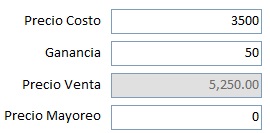
- Precio de costo: es lo que te cuesta a ti comprar el producto.
- Precio de venta: es el precio que usarás para vender el producto a tus clientes.
- Precio de mayoreo: es opcional, pero es muy útil cuando quieres otorgar un precio especial a ciertos clientes especiales o frecuentes.
- Ganancia: esta es una configuración opcional que te permite calcular el precio de venta de manera más rápida, indicando el % de ganancia que deseas que se agregue automáticamente a tus productos una vez que indicas el precio de costo, el resultado del precio de costo más la ganancia se ingresa automáticamente al precio de venta.
Importante: al ingresar el precio de costo, lo ingreses sin impuestos para que InsertFact pueda calcular correctamente tu ganancia.
Manejo de inventario
Te recomendamos que actives la casilla para todos los productos, ya que te ayudará a controlar y saber cuánto inventario tienes de tu producto. Puedes no utilizar el inventario desactivando la casilla indicada, para productos pequeños que no vale la pena tener tan controlados como chicles, dulces pequeños, etc.
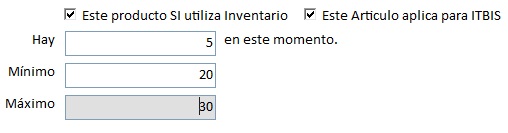
Ingresa la existencia actual de inventario que tienes en tu negocio en unidades o piezas en donde dice «Hay», es importante que la cantidad sea correcta, ya que a partir de este dato se descontarán la cantidad del producto en cada venta, y te servirá de información para resurtir tus productos.
También podrás indicar la cantidad mínima y máxima de inventario con la que deseas contar en tu negocio.
- Mínimo: conforme vayas vendiendo la existencia o cantidad actual irá disminuyendo, cuando la cantidad sea igual o menor que el mínimo que especifiques aquí, este producto será agregado al reporte de productos bajos en inventario, el cual te servirá para resurtir tu mercancía.
- Máximo: es muy útil para no comprar cantidad de más para tus productos y así no gastar en inventario que no se vende tan fácil o tan rápido.
Impuestos (Este Articulo Aplica para ITBIS)
En esta opción podrás seleccionar el articulo que aplica para ITBIS o no a la hora de ingresarlo al sistema.
Una vez que tengas listo el producto que vas a crear presiona el botón «Guardar Producto» para poder empezar a utilizarlo en tus ventas.
Última Actualización 06/06/2024